Como posso corrigir os problemas mais comuns de webinars?
Neste artigo, compartilhamos soluções para os problemas mais comuns com webinars..
Comecei o evento mais cedo por engano. O que posso fazer?
- Enquanto estiver na sala do webinar, clique no botão vermelho Finalizar evento no canto inferior esquerdo.
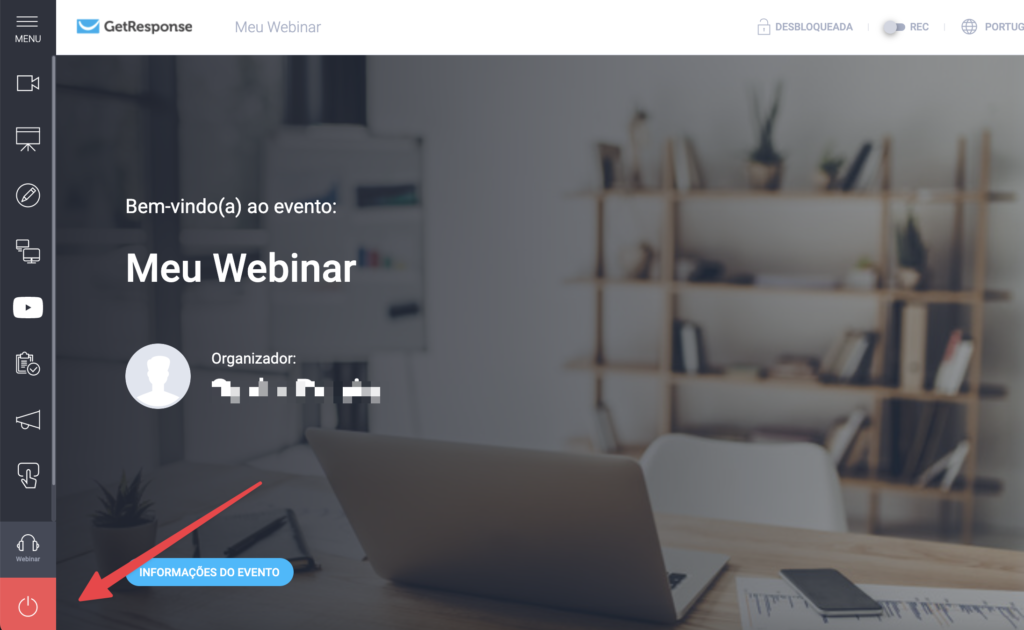
- Na janela pop-up, selecione Sair do evento.
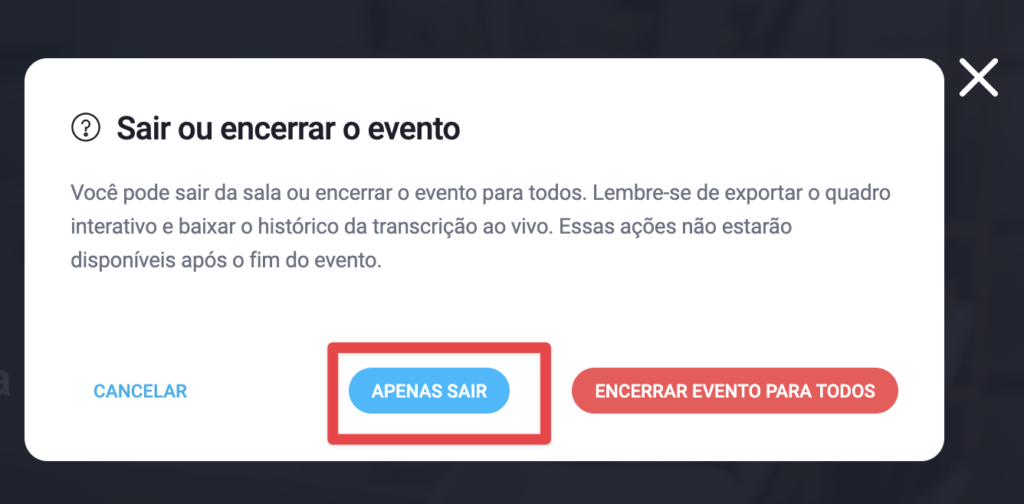
Como alternativa, você pode simplesmente fechar a guia do navegador.
Dessa forma, você poderá iniciar o evento novamente, como se nunca tivesse começado.
Como posso compartilhar um link para meu evento com apresentadores convidados e participantes que não o receberam?
Existem dois tipos de links que você pode compartilhar com as pessoas, dependendo de quem você deseja convidar para o seu evento.
Convidando um apresentador convidado
- Vá para Webinars aba.
- Passe o mouse sobre 3 pontos verticais à direita do seu evento e clique em Convidar apresentadores.
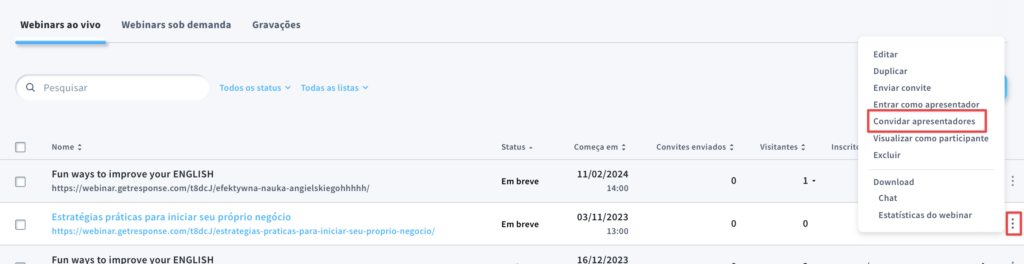
- Copie o link da janela pop-up e compartilhe-o com o apresentador que você deseja convidar para o seu evento.
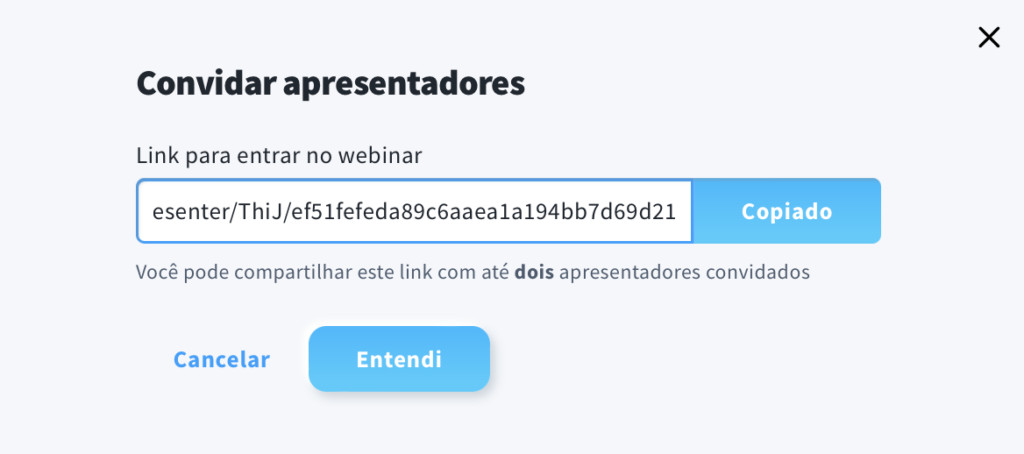
Convidando um participante
- Vá para Webinars aba.
- Copie o link visível sob o nome do seu webinar.
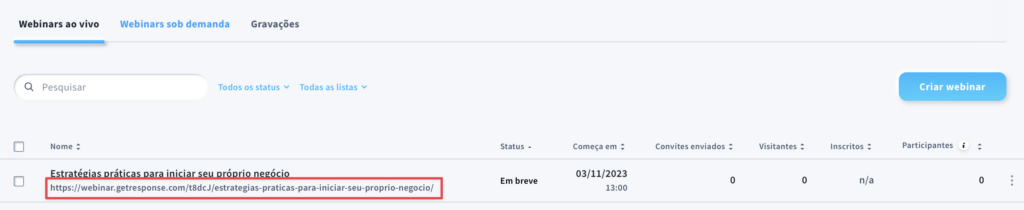
- Compartilhe com seu participante, seja por meio de um boletim informativo enviado pela GetResponse ou externamente.
Meus participantes são solicitados a baixar o aplicativo do webinar em seus dispositivos móveis. O que posso fazer para evitá-lo?
Para garantir o bom funcionamento do nosso recurso de webinars em qualquer dispositivo móvel, recomendamos usar nosso aplicativo GetResponse Webinar, que pode ser baixado gratuitamente por Android e iOS devices.
Os participantes do webinar podem participar de webinars de dispositivos móveis via Safari e Chrome, mas eles serão solicitados a baixar o aplicativo se tentarem acessar um evento por meio de um navegador integrado de um determinado dispositivo.
Não quero compartilhar os nomes dos participantes durante um evento. Posso escondê-los?
Sim, você pode ocultar os nomes de seus participantes. Fazer isso:
- Enquanto estiver na sala do webinar, clique no ícone de engrenagem na seção Participantes.
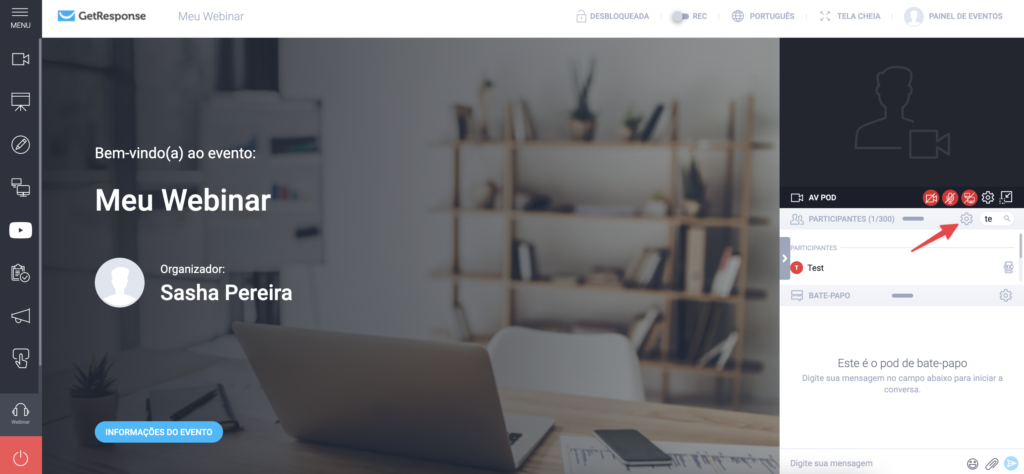
- A opção Ativar para participantes deve estar DESATIVADA.
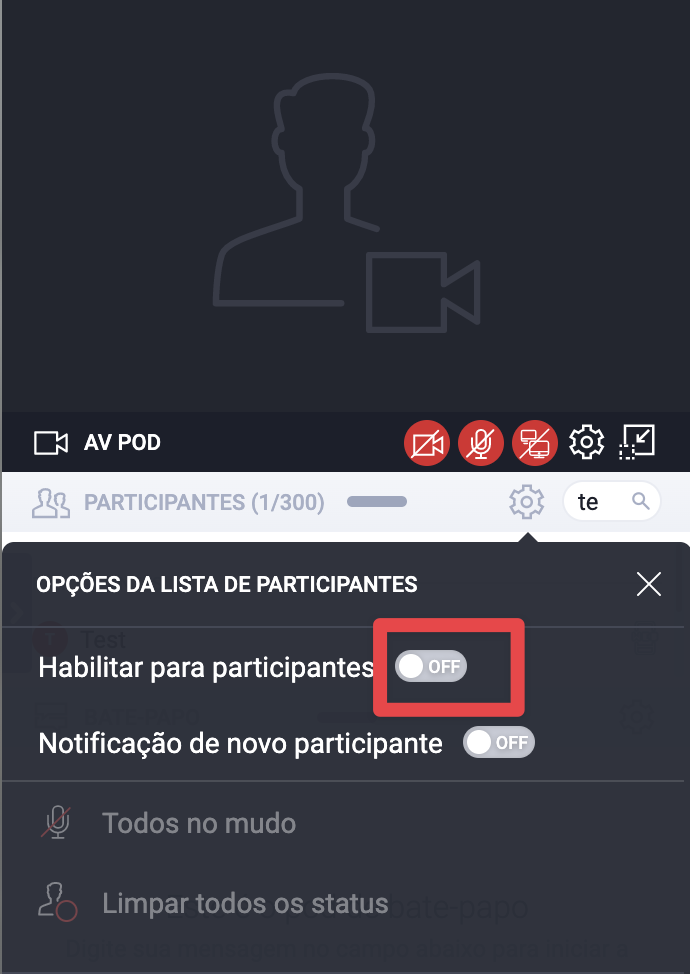
Se você quiser mostrar os nomes, basta alternar o botão para a posição ON.
